
Crear el teu primer document al Pages del Mac
Per crear un document, primer has de seleccionar una plantilla per utilitzar‑la com a punt de partida. Hi ha plantilles dissenyades per a alguns dels tipus de documents més comuns (com ara cartes, informes i fulls de mà) que utilitzen tipus de lletra, estils de text i colors coordinats per oferir un aspecte unificat. La majoria de plantilles també tenen elements de marcador de posició com capçaleres i imatges que pots substituir amb el teu contingut.
Crear un document nou
Per obrir el Pages, fes clic a la icona del Pages situada al Dock, al Launchpad o a la carpeta Aplicacions.
Si no s’obre el selector de plantilles (imatge de sota), mantén premuda la tecla Opció i selecciona Arxiu > Nou (al menú Arxiu de la part superior de la pantalla) per obrir-lo.
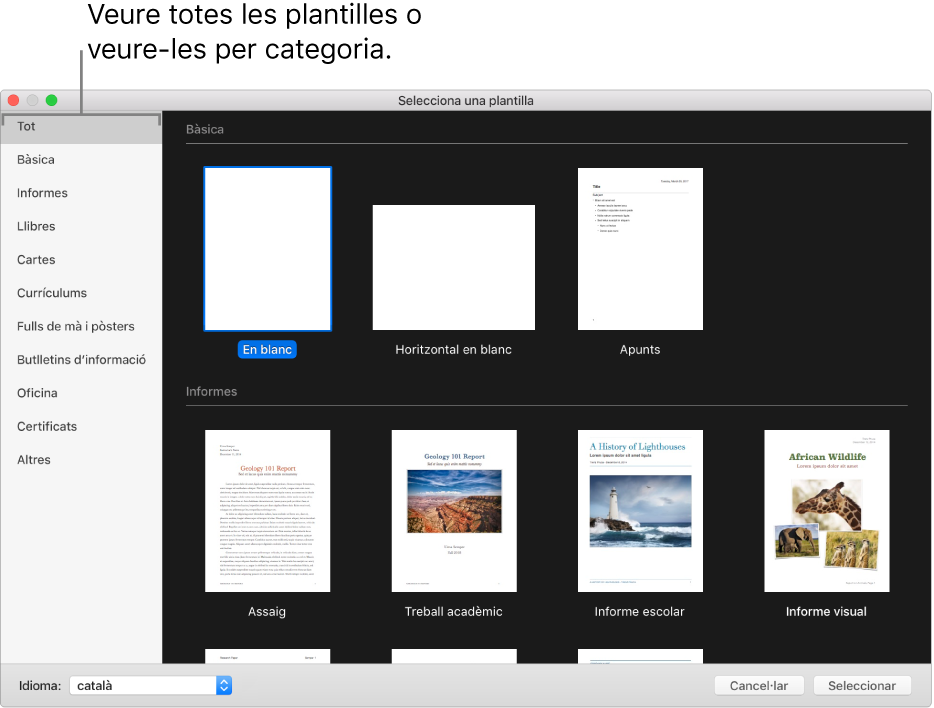
Nota: Si vols incloure dades d’una taula o d’un gràfic a aquest document i vols que tinguin el format corresponent a les convencions d’un altre idioma, selecciona un altre idioma al menú desplegable Idioma que hi ha a l’angle inferior esquerre del selector de plantilles. Consulta Canviar l’idioma i format d’un document.
Al selector de plantilles, desplaça’t per trobar una plantilla per al tipus de document (o sobre) que vols crear i fes doble clic a la plantilla per obrir‑la.
Les plantilles del Pages s’han dissenyat per a documents de processament de text o de disposició de pàgina. Si vols descobrir per a quin tipus de document s’ha dissenyat la plantilla que has obert, fes clic a
 a la barra d’eines i, després, fes clic a la pestanya Document. Si la casella “Cos del document“ està seleccionada, el document és de processament de text. Si no ho està, es tracta d’un document de disposició de pàgina.
a la barra d’eines i, després, fes clic a la pestanya Document. Si la casella “Cos del document“ està seleccionada, el document és de processament de text. Si no ho està, es tracta d’un document de disposició de pàgina.Fes una de les accions següents:
Afegir o editar text en un document de processament de text: Només has de començar a escriure. El punt d’inserció que parpelleja indica on comença el text. Per editar text, selecciona’l i seguidament, escriu. Per donar format al text seleccionat, utilitza els controls de la barra lateral Format
 que hi ha a la dreta.
que hi ha a la dreta.Substituir un text de marcador de posició: Fes clic al text de marcador de posició i escriu el teu text.
Nota: Algunes plantilles tenen el text de marcador de posició lorem ipsum (paraules en llatí barrejades, per exemple, “lorem ipsum dolor”), però el text que escriguis per substituir‑lo apareixerà en l’idioma que utilitzis.
Afegir quadres de text, imatges, formes o altres objectes: Fes clic en un botó d’objecte de la barra d’eines.
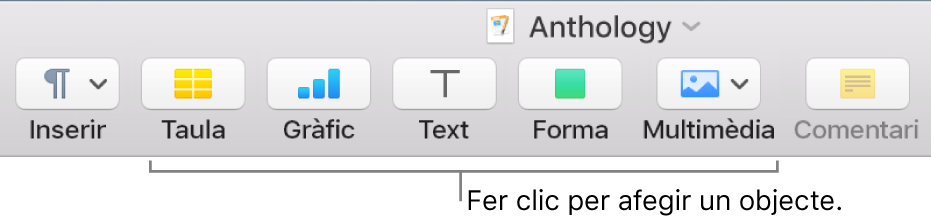
Substituir imatges de marcador de posició: Fes clic a
 a l’angle inferior dret d’una imatge de marcador de posició per seleccionar una imatge del teu ordinador, o bé arrossega una imatge des del Mac o des d’una pàgina web fins a una imatge de marcador de posició.
a l’angle inferior dret d’una imatge de marcador de posició per seleccionar una imatge del teu ordinador, o bé arrossega una imatge des del Mac o des d’una pàgina web fins a una imatge de marcador de posició.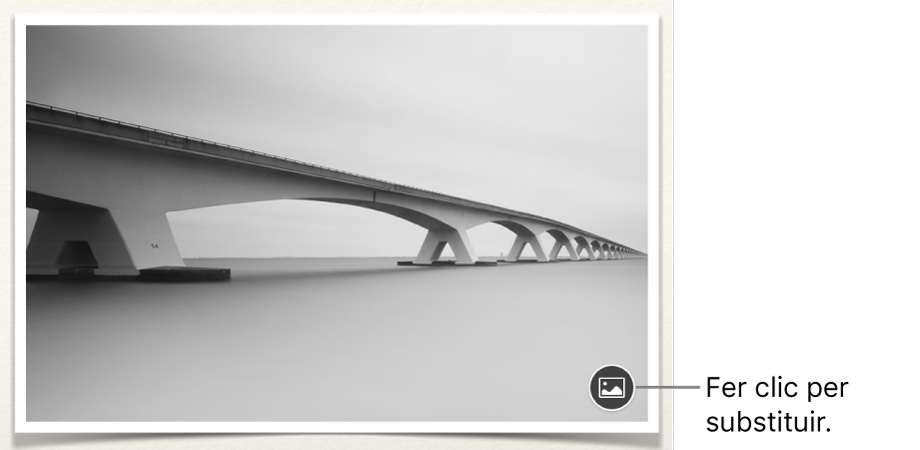
Afegir una pàgina: En un document de processament de textos, les pàgines noves s’afegeixen a mesura que arribes al final de la pàgina on estàs escrivint. En els documents de processament de dades i en els de disposició de pàgina també pots afegir una pàgina en blanc manualment. Fes clic a la pàgina després de la qual vols afegir‑ne una de nova, i fes clic al botó “Afegir pàgina”
 de la barra d’eines. Consulta Afegir, eliminar i reordenar pàgines.
de la barra d’eines. Consulta Afegir, eliminar i reordenar pàgines.Desfer o refer canvis recents: Selecciona Editar > Desfer o editar > Refer (al menú Editar de la part superior de la pantalla).
Per donar nom a un document i indicar on es desarà, selecciona Arxiu > Desar, introdueix un nom, escull una ubicació i fes clic a Desar.
Si l’iCloud està configurat al Mac, per omissió el Pages hi desarà els documents.
Per tancar el document, quan hagis acabat de treballar‑hi fes clic al botó de tancament vermell de l’angle superior esquerre de la finestra.
Com que el Pages desa automàticament els canvis, no perdràs les modificacions que has fet al document.
Més endavant, pots canviar el nom del document o canviar on es desa en qualsevol moment.